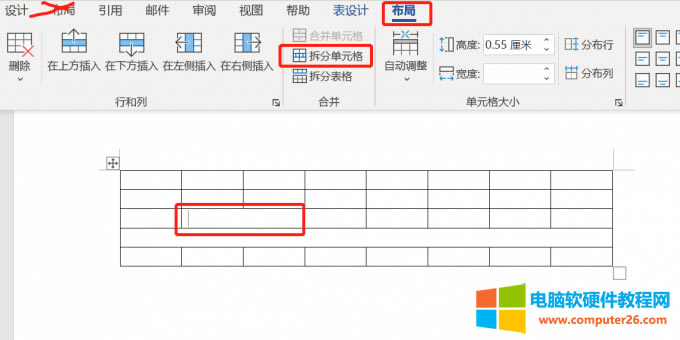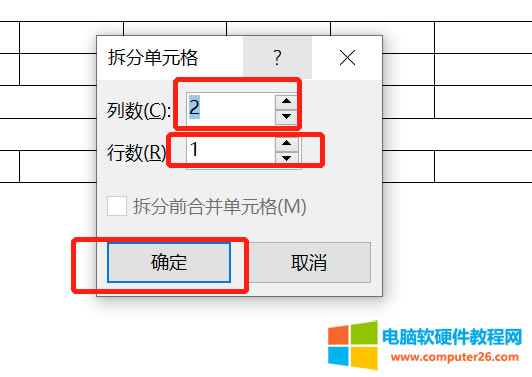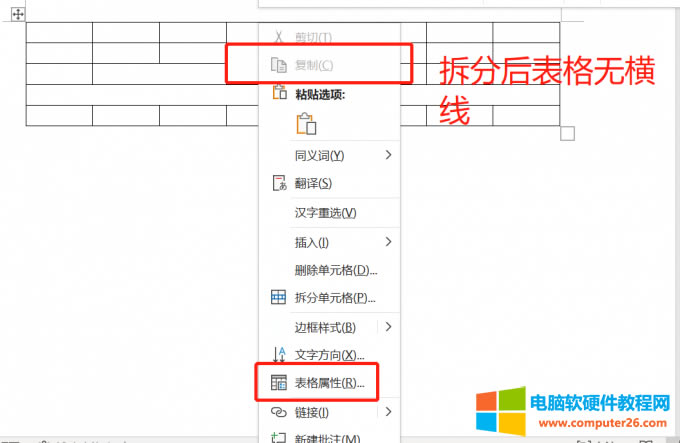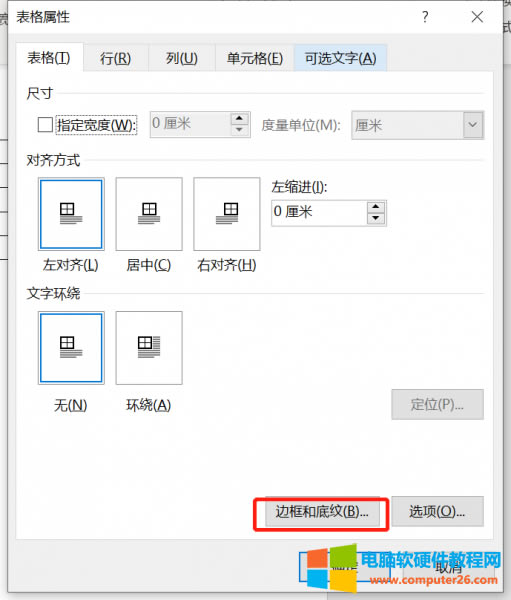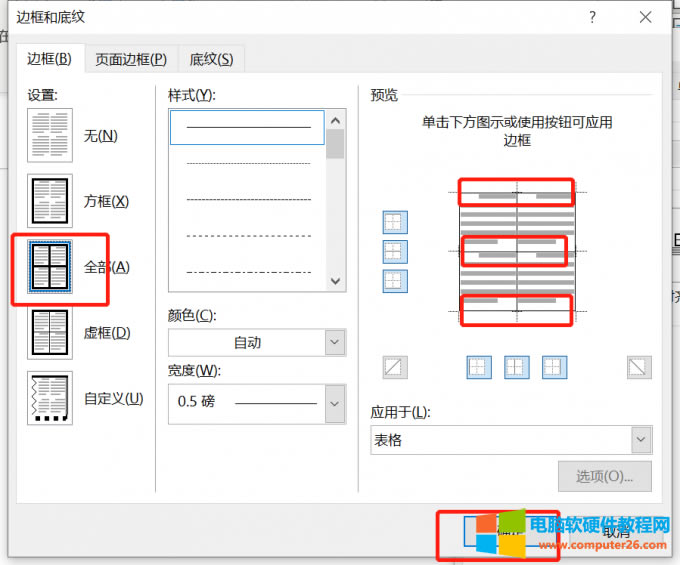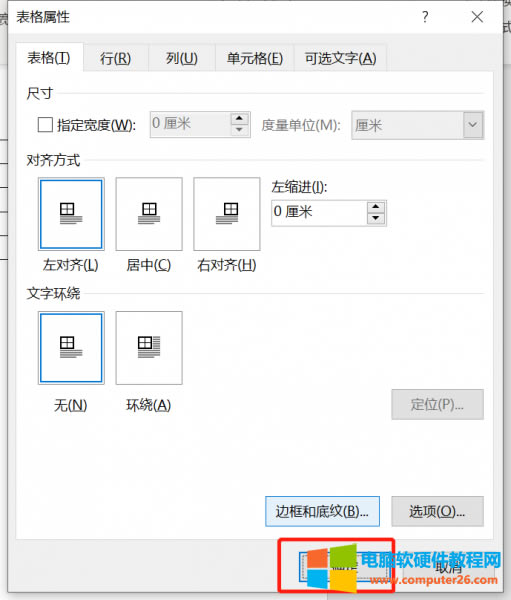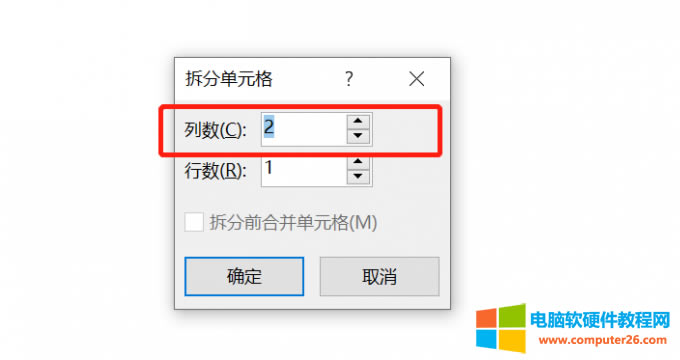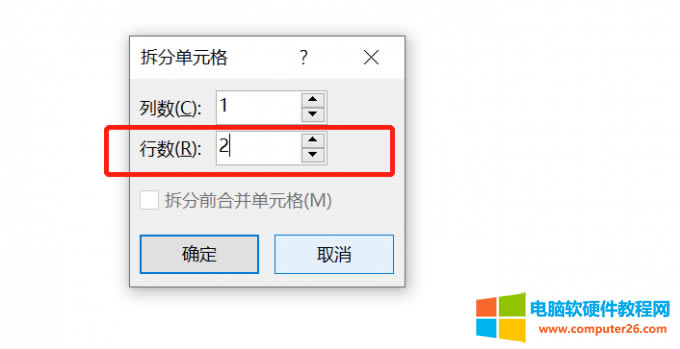- word更改痕跡如何設(shè)置_word更改痕跡如
- word向下箭頭與拐彎箭頭的區(qū)別_word向
- word整頁復(fù)制到另一文檔_word整頁復(fù)制
- word/WPS文字?jǐn)?shù)學(xué)符號約等于號≈如何打
- word/WPS文字外國人名字中間的點·如何
- word/WPS文字六角括號〔〕如何打_wo
- word/WPS文字空心方頭括號符號〖〗如何
- WPS/Word空心直角引號『』如何打_wo
- WPS/Word直角引號「」符號如何打_wo
- word照片排版如何排_word照片底色如何
- word打拼音如何標(biāo)聲調(diào)_word打拼音用什
- word文檔頁碼如何按順序自動設(shè)置_word
推薦系統(tǒng)下載分類: 最新Windows10系統(tǒng)下載 最新Windows7系統(tǒng)下載 xp系統(tǒng)下載 電腦公司W(wǎng)indows7 64位裝機萬能版下載
word拆分單元格后沒有橫線_word拆分單元格如何設(shè)置
發(fā)布時間:2025-03-27 文章來源:xp下載站 瀏覽:
| 辦公軟件是指可以進(jìn)行文字處理、表格制作、幻燈片制作、圖形圖像處理、簡單數(shù)據(jù)庫的處理等方面工作的軟件。目前辦公軟件朝著操作簡單化,功能細(xì)化等方向發(fā)展。辦公軟件的應(yīng)用范圍很廣,大到社會統(tǒng)計,小到會議記錄,數(shù)字化的辦公,離不開辦公軟件的鼎力協(xié)助。另外,政府用的電子政務(wù),稅務(wù)用的稅務(wù)系統(tǒng),企業(yè)用的協(xié)同辦公軟件,這些都屬于辦公軟件。 我們在用word寫報告時,經(jīng)常碰到在word文檔中插入一些數(shù)據(jù),這時候我們會在word文檔中插入表格,這樣就可以方便我們輸入數(shù)據(jù)。但一些數(shù)據(jù)表格是合并的,為了能夠填入數(shù)據(jù)我們要將單元格進(jìn)行拆分,那么word拆分單元格怎么操作呢?我們在使用word拆分單元格后發(fā)現(xiàn),word拆分單元格后沒有橫線又是怎么回事呢?今天小編就來為大家講解一些如何解決吧! 一、word拆分單元格怎么操作 word拆分單元格有兩種方法一種是在表格中直接進(jìn)行拆分,另一種是拆分表格,具體操作如下: word拆分單元格 1、鼠標(biāo)放置在要拆分的單元格中,點擊菜單欄中的“布局”,點擊“拆分單元格”,注意這個布局是表格的布局,在沒有點擊的情況下是藍(lán)色字體;
圖1:拆分單元格 2、word文檔出現(xiàn)拆分單元格操作框,在“列數(shù)”和“行數(shù)”中輸入需要拆分的單元格值,點擊“確定”,這樣單元格就拆分完成了。
圖2:拆分單元格操作框 我們也可以鼠標(biāo)放置在要拆分的單元格中,鼠標(biāo)右擊,點擊“拆分單元格”,同樣也是可以出現(xiàn)拆分單元格操作框,下面的步驟也是一樣的。 word拆分表格 鼠標(biāo)放置在要拆分的單元格中,點擊菜單欄中的“布局”,點擊“拆分表格”,這時表格就拆分完成了。
圖3:word拆分表格 我們也可以使用快捷鍵的方法,鼠標(biāo)放置在要拆分的單元格中,鍵盤同時按下Ctrl+Shift+回車鍵,這時表格就拆分完成了。 word文檔拆分單元格和拆分表格的方法都可以在布局中進(jìn)行直接選擇,當(dāng)然拆分表格時使用快捷鍵會更加的迅速。 二、word拆分單元格后沒有橫線 我們在使用word拆分單元格時發(fā)現(xiàn),拆分之后的單元格沒有橫線,這主要是我們沒有設(shè)置邊框所導(dǎo)致的,只需要在表格屬性中設(shè)置邊框就可以,具體操作如下: 1、鼠標(biāo)放置在單元格中,鼠標(biāo)右擊,點擊“表格屬性”;
圖4:表格屬性 2、word文檔出現(xiàn)表格屬性操作框,點擊“邊框和底紋”;
圖5:邊框和底紋 3、在邊框和底紋操作框中,點擊“全部”或者在右側(cè)預(yù)覽點擊表格邊框線,點擊“確定”;
圖6:邊框和底紋操作框 4、在表格屬性操作框中點擊“確定”,此時word拆分單元格后沒有橫線問題就解決了。
圖7:表格屬性操作框中點擊“確定” 三、word拆分單元格只能上下嗎 word拆分單元格不止可以上下拆分,也可以進(jìn)行左右拆分,拆分單元格控制上下左右主要是由我們在拆分單元格時選中行數(shù)和列數(shù)控制的,具體操作如下: 單元格左右拆分 1、鼠標(biāo)放置在要拆分的單元格中,鼠標(biāo)右擊,點擊“拆分單元格”; 2、在拆分單元格操作框中,列數(shù)的數(shù)值大于1,就可以進(jìn)行左右拆分;
圖8:列數(shù) 單元格上下拆分 1、鼠標(biāo)放置在要拆分的單元格中,鼠標(biāo)右擊,點擊“拆分單元格”; 2、在拆分單元格操作框中,行數(shù)的數(shù)值大于1,就可以進(jìn)行上下拆分。
圖9:行數(shù) word無論是拆分單元格,拆分表格或者是合并單元格,都是在布局菜單欄中進(jìn)行選擇操作的。 Office辦公軟件是辦公的第一選擇,這個地球人都知道。 |